WPS Word文档进行交叉引用的方法
时间:2024-04-26 10:02:51作者:极光下载站人气:175
在wps word文档有一个交叉引用的功能,很多小伙伴不知道该功能是如何使用的,其实很简单的,当我们在文档中编辑了多种不同编号的文字之后,我们想要将其中一种编号的内容插入到另外一种编号的位置,那么我们就可以通过交叉引用功能进行操作就好了,你可以直接在引用的工具栏中将交叉引用功能进行找到就可以设置了,操作起来是很方便的,下方是关于如何使用WPS Word文档使用交叉引用功能的具体操作方法,如果你需要的情况下可以看看方法教程,希望小编的方法教程对大家有所帮助。
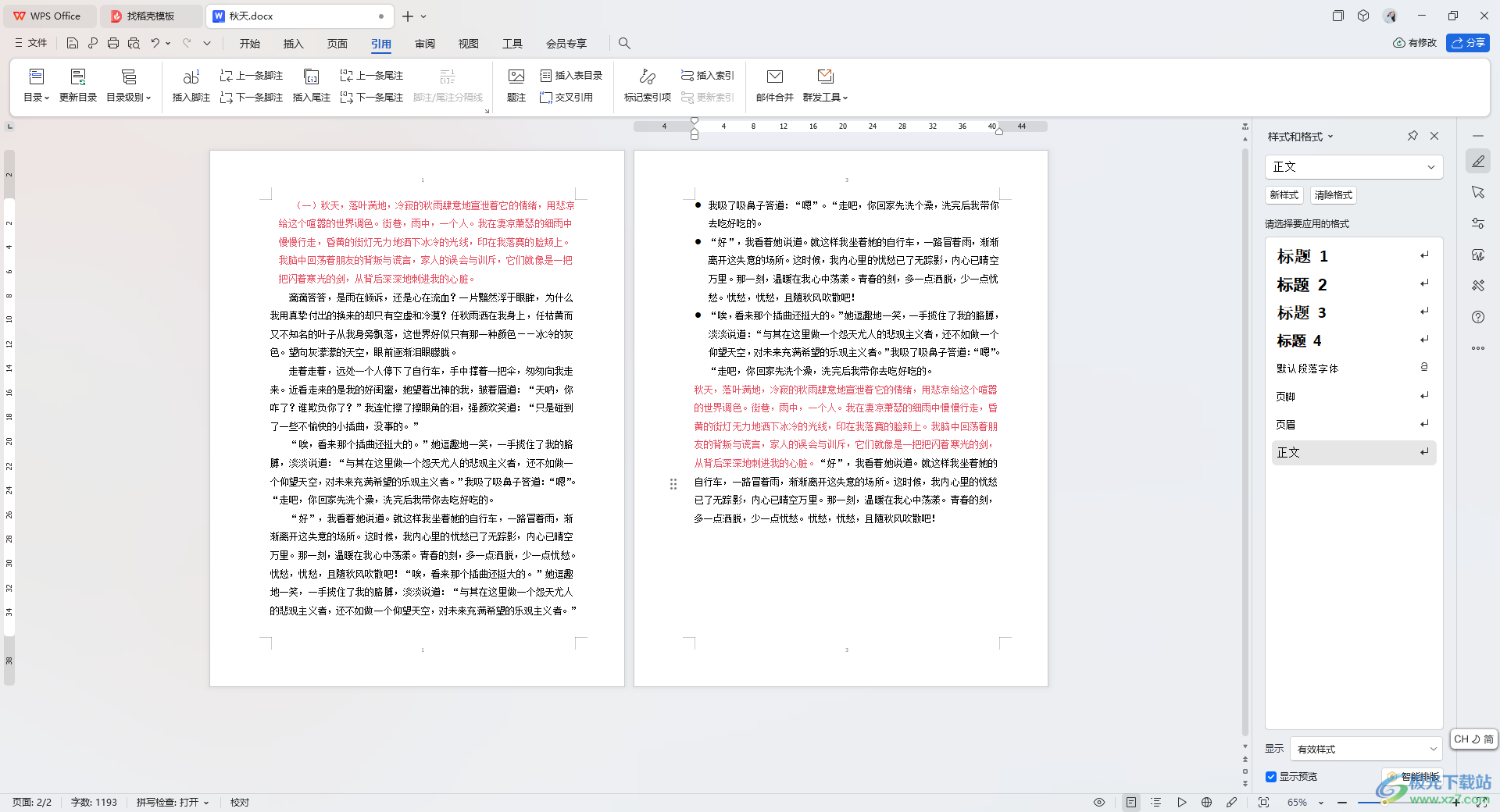
方法步骤
1.首先,我们需要进入到Word文档中,我们可以随便选中一些段落进行编号的设置。
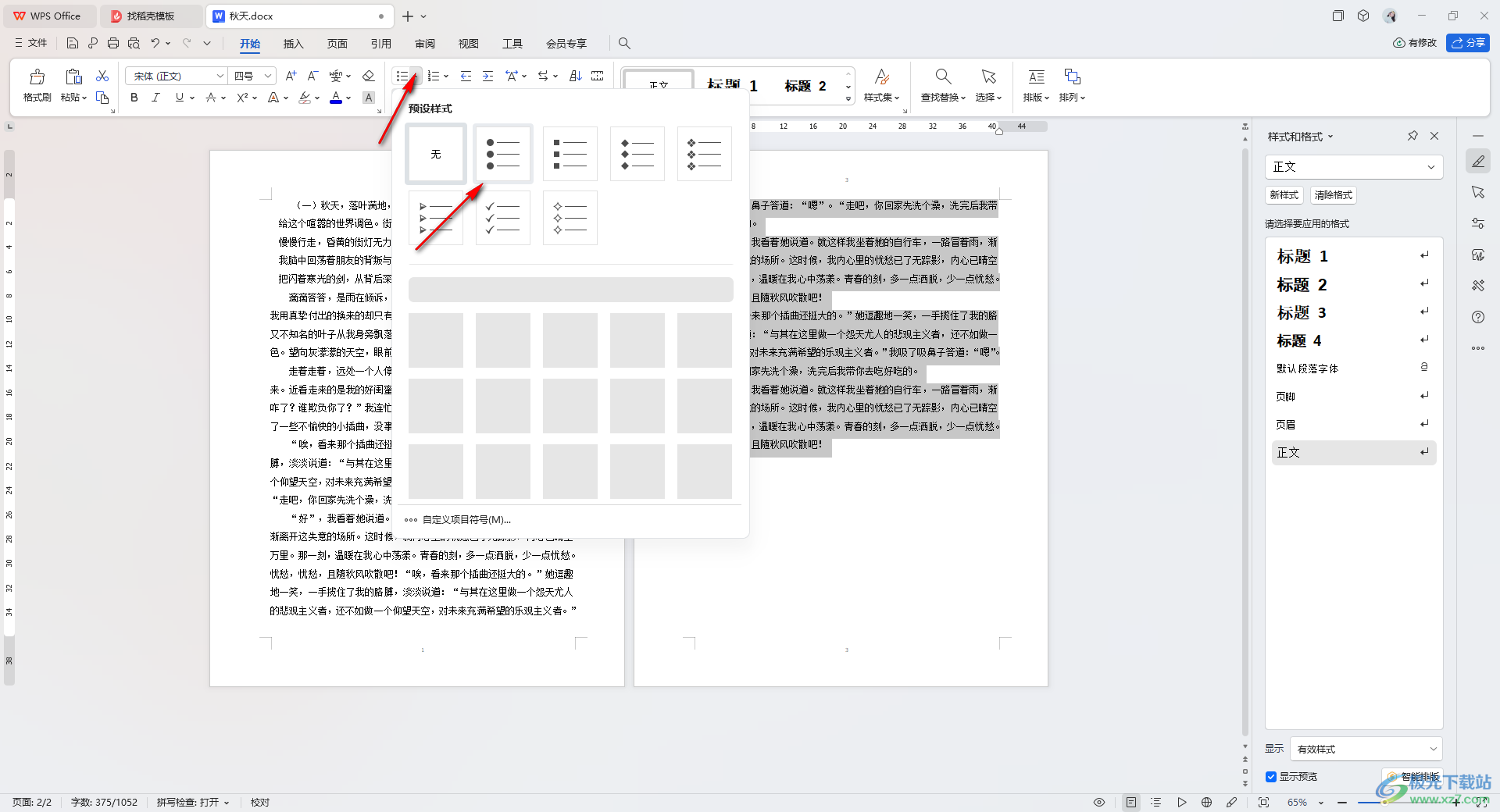
2.然后我们可以将要引用的那一部分进行编号设置之后,再设置一下字体颜色,这样可以方便一会我们的引用操作。
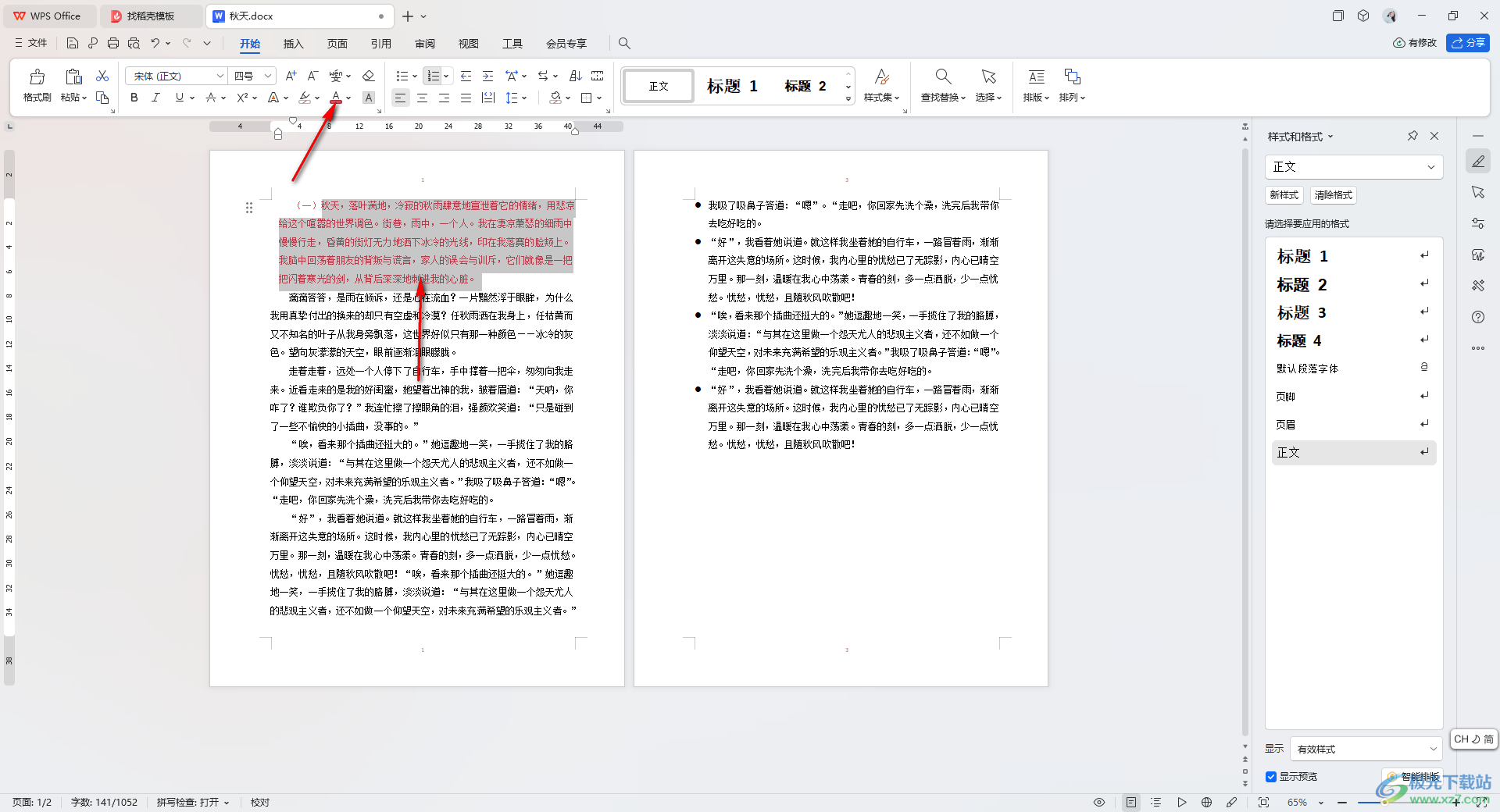
3.这时我们将需要添加交叉引用的文字内容选中然后点击【交叉引用】选项。
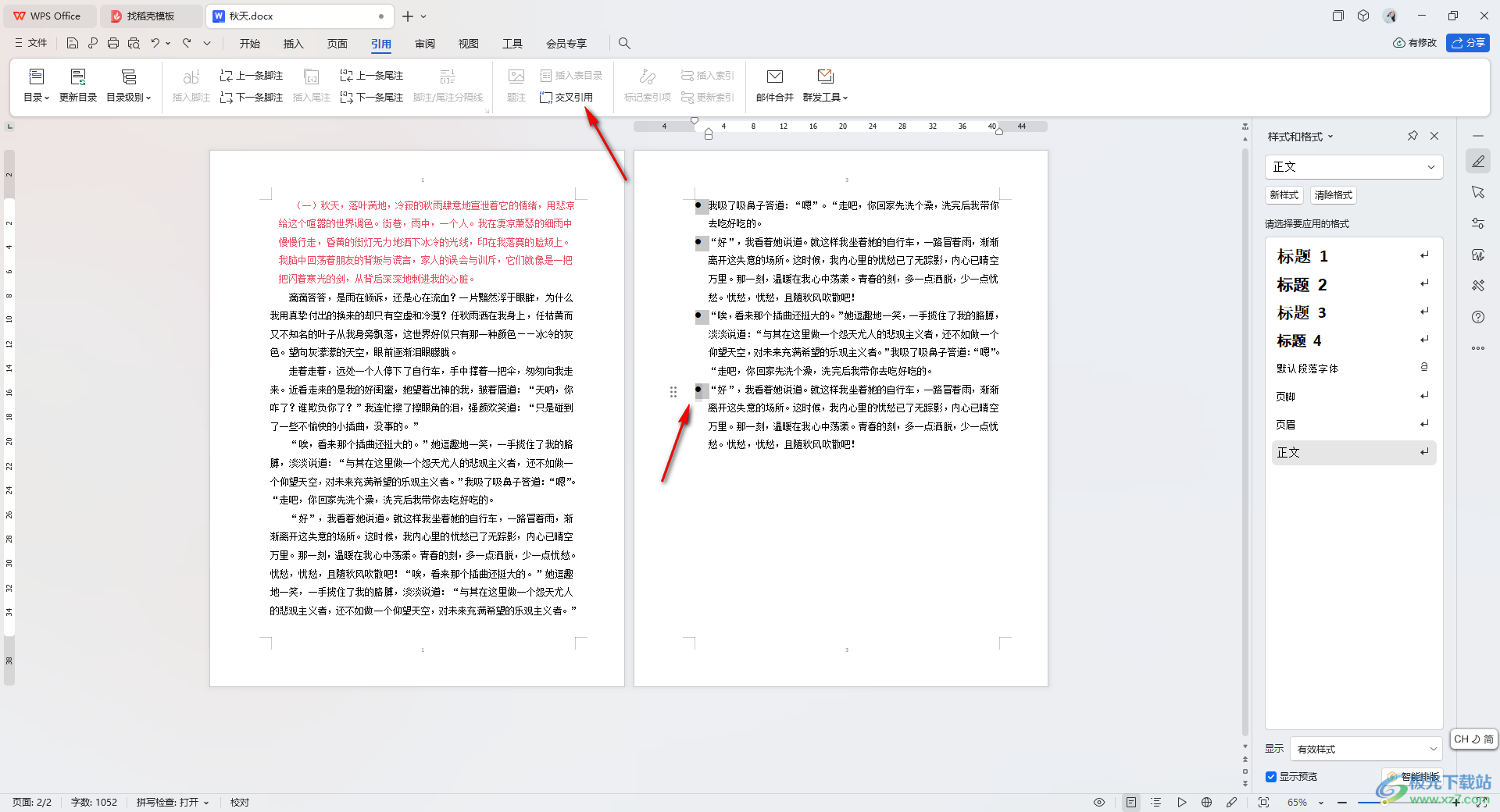
4.在打开的窗口中,就会在方框中显示出有编号的段落,我们选中该编号选项,然后将【引用内容】设置成【段落文字】,之后点击插入。
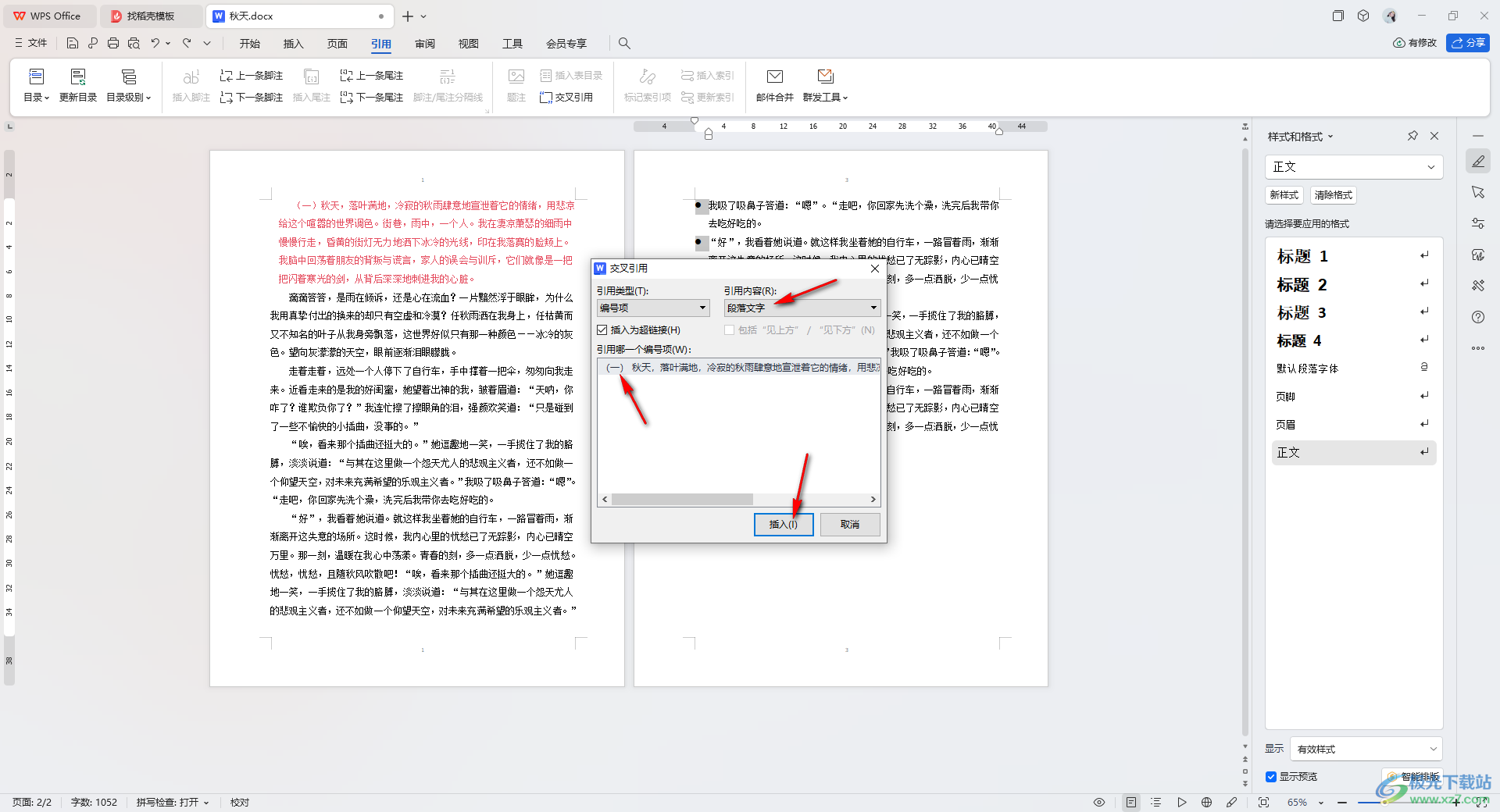
5.这时候我们就可以查看到红色字体颜色内容就会插入到该位置,如图所示。
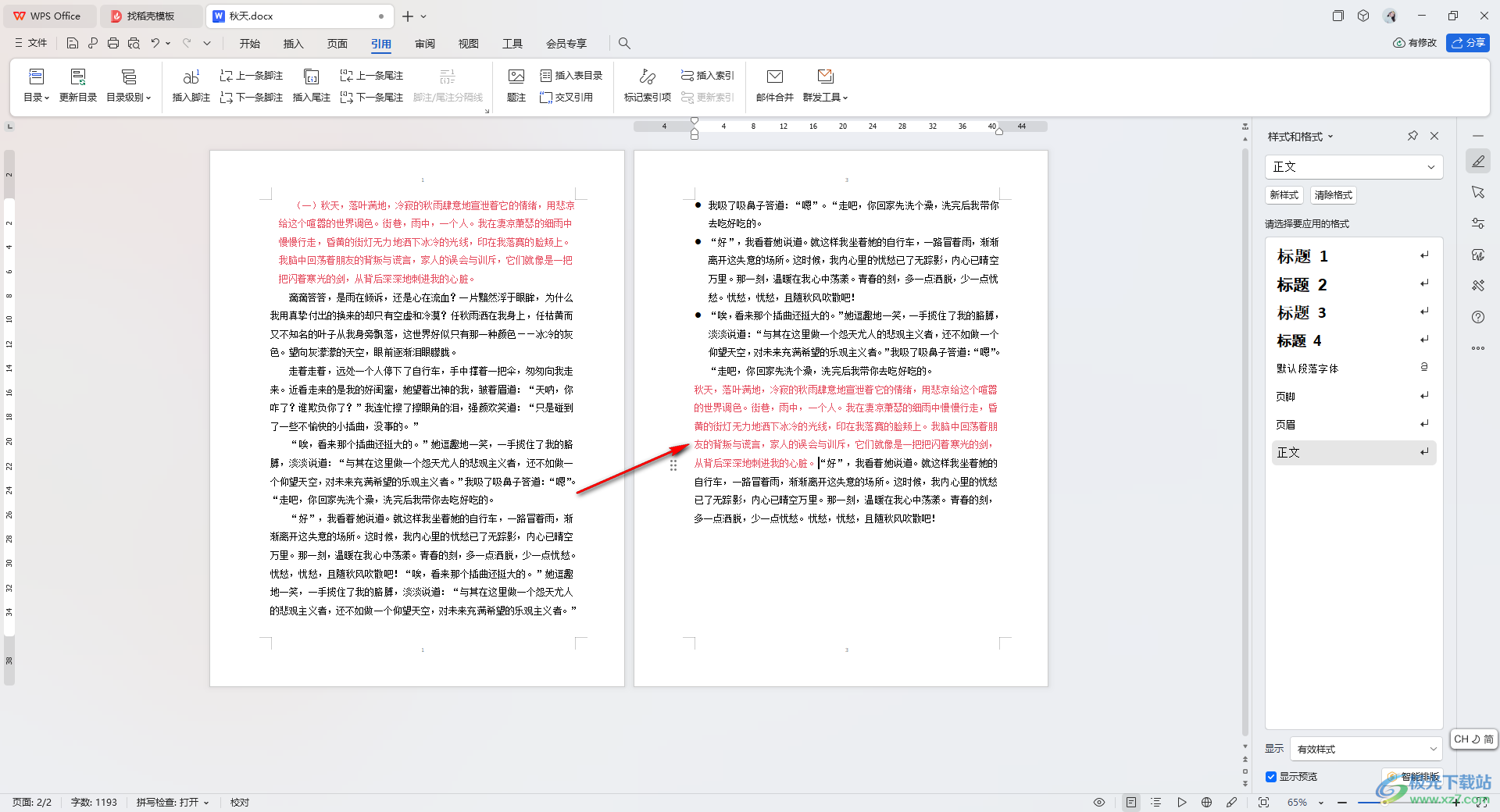
以上就是关于如何使用WPS Word文档设置交叉引用的具体操作方法,一些小伙伴喜欢在我们的电脑上进行文档的编辑,那么我们有些时候需要使用到交叉引用的时候,就可以按照上述的教程来操作就好了,感兴趣的话可以操作试试。

大小:240.07 MB版本:v12.1.0.18608环境:WinAll, WinXP, Win7, Win10
- 进入下载
相关推荐
相关下载
热门阅览
- 1百度网盘分享密码暴力破解方法,怎么破解百度网盘加密链接
- 2keyshot6破解安装步骤-keyshot6破解安装教程
- 3apktool手机版使用教程-apktool使用方法
- 4mac版steam怎么设置中文 steam mac版设置中文教程
- 5抖音推荐怎么设置页面?抖音推荐界面重新设置教程
- 6电脑怎么开启VT 如何开启VT的详细教程!
- 7掌上英雄联盟怎么注销账号?掌上英雄联盟怎么退出登录
- 8rar文件怎么打开?如何打开rar格式文件
- 9掌上wegame怎么查别人战绩?掌上wegame怎么看别人英雄联盟战绩
- 10qq邮箱格式怎么写?qq邮箱格式是什么样的以及注册英文邮箱的方法
- 11怎么安装会声会影x7?会声会影x7安装教程
- 12Word文档中轻松实现两行对齐?word文档两行文字怎么对齐?
网友评论